u1s1操作(简单易上手的STA-U1操作教程来啦)

购买了STA-U1的朋友们,如何快速上手让STA-U1变成你的收音神器呢?接下来跟着小唛的操作教程学习STA-U1的使用方法吧!
配件
STA-U1是一款桌面式心型指向电容USB麦克风,能为直播、播客、录音、游戏、视频录制等场景带来极致的音质体验。下图是STA-U1的配件清单。

部件介绍及说明
麦克风上方网格状的是麦克风咪头,往下是静音按键,短按切换静音,显示蓝灯时是正常录制状态,显示红灯是静音状态。
凸出的圆形则是增益/音量调节旋钮,可通过旋转调节麦克风输出增益监听音量,橙色圆点所对应的位置则是增益范围。

增益/音量调节旋钮上方的是增益/音量/音频动态灯,只显示蓝灯表示当前增益所调节的范围,调节增益3秒后,音频动态条便会随着声量大小亮起相应的RGB灯效,显示为蓝-绿-黄-橙-红色,当红色灯效持续亮起时,则是提醒当前声量过爆,需要降低说话声量或离麦克风咪头较远些。

麦克风背面有一个用于连接设备的USB-C音频输出接口,一个用于监听的3.5mm TRS/TRRS耳机监听插孔。此监听插孔支持实时监听录制的声音以及设备返回的声音。

安装方法
当搭配圆盘底座使用时,需将STA-U1的圆盘底座对准麦克风底部的3/8螺纹孔,旋转拧紧即可,可根据个人需求调节麦克风的角度使用。

如有需要搭配悬臂支架使用,需要通过STA-U1的3/8螺纹孔连接麦克风和悬臂支架,可根据个人需求调节麦克风的角度。

使用时需要将声源正对着带有“C”的咪头处,建议距离为10-25cm,如果是录制音量较大的声源,则需距离40cm使用,否则会容易爆音。
*悬臂支架需自行购买。

使用方法
当连接USB-C的设备使用时,只需通过USB C-USB C/USB A二合一音频输出线中的USB C-USB C连接线即可连接UBS-C接口的设备使用;

当需要连接USB-A接口的电脑时,只需通过配备的USB C-USB C/USB A二合一音频输出线中的USB C-USB A连接线将麦克风与电脑相连接;

当连接Lightning接口的设备使用,则需要通过USB C-Lightning转接头连接Lightning接口的设备。
*USB C-Lightning转接头需要自行购买。

当连接电脑使用时,需要打开电脑的声音设置界面,选择“Comica_STA-U1”为输出和输入设备。
*连接时,需要将连接线中带磁环的一端插入麦克风插孔。
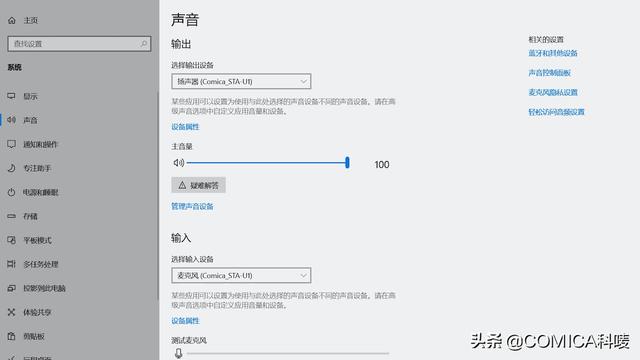
看完图文教程你学会了吗?没学会的可以看更精细的视频版教程噢,如果还有其它的操作问题可以通过私信科唛小姐姐为你解答!
,免责声明:本文仅代表文章作者的个人观点,与本站无关。其原创性、真实性以及文中陈述文字和内容未经本站证实,对本文以及其中全部或者部分内容文字的真实性、完整性和原创性本站不作任何保证或承诺,请读者仅作参考,并自行核实相关内容。文章投诉邮箱:anhduc.ph@yahoo.com






